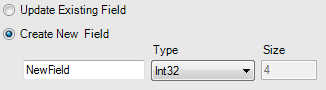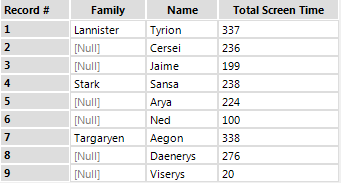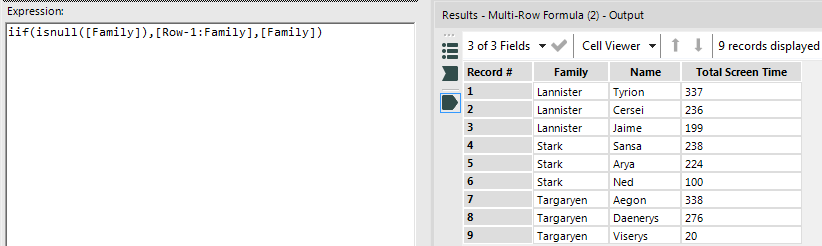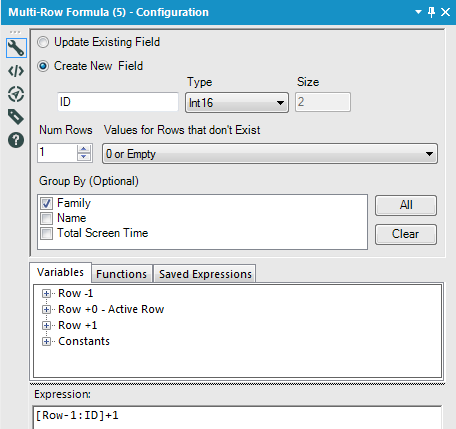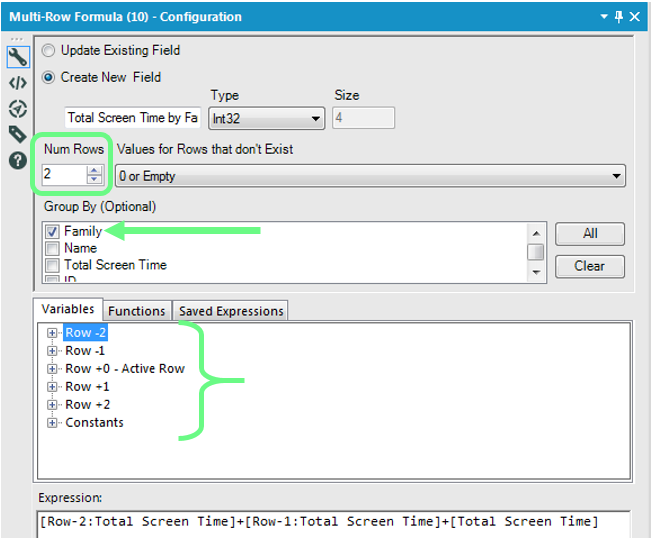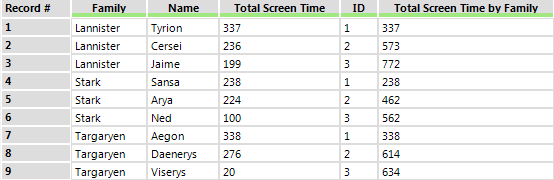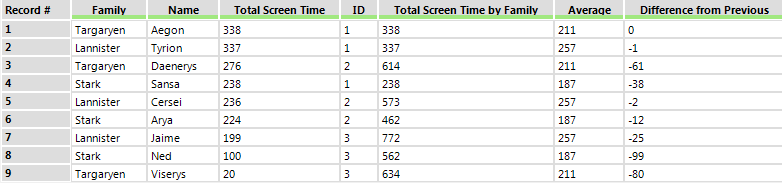Knowledge Base
Lernen Sie von den Profis.- Community
- :
- Community
- :
- Lernen
- :
- Knowledge Base
- :
- Tool Mastery Serie | Mehrzeilige Formel
Tool Mastery Serie | Mehrzeilige Formel
- RSS-Feed abonnieren
- Als neu kennzeichnen
- Als gelesen kennzeichnen
- Lesezeichen
- Abonnieren
- Drucker-Anzeigeseite
- Moderator informieren
am 11-16-2020 09:24 AM
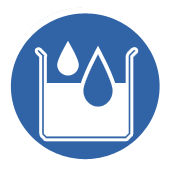
Dieser Artikel gehört zu unserer Tool Mastery Serie, einer Zusammenstellung von Beiträgen in der Wissensdatenbank mit verschiedenen Arbeitsbeispielen für Designer-Tools. Er befasst sich mit der Nutzung des Mehrzeiligen-Formel-Tools auf unserem Weg, den Umgang mit Alteryx Designer zu erlernen:
Das Mehrzeilige-Formel-Tool funktioniert ähnlich wie das normale Formel-Tool, allerdings können Sie zusätzlich mehrere Datenzeilen in einem Ausdruck referenzieren. Stellen Sie sich zum Beispiel vor, eine Person befände sich im Erdgeschoss eines Gebäudes und hätte ein Formel-Tool. Diese Person könnte sich nur mit Leuten unterhalten, die sich ebenfalls im Erdgeschoss befinden. Mit einem Mehrzeiligen-Formel-Tool könnte die Person jedoch dann auch mit den Leuten im Obergeschoss, auf dem Dachboden und im Keller sprechen.
Mit dem Mehrzeiligen-Formel-Tool kann der Benutzer entweder ein vorhandenes Feld aktualisieren oder ein neues erstellen. Beide Optionen können sehr hilfreich sein, und für beide gibt es viele Anwendungsfälle. Die Anwendungsfälle, die wir nachfolgend detailliert beschreiben, sind im v11.0-Workflow „Multi-Row.yxmd“ angehängt.
Vorhandenes Feld aktualisieren
- Ein Feld „nach unten ausfüllen“:
Oft können die Daten so angeordnet werden, dass sie zwar in Excel gut aussehen, aber in Alteryx nicht besonders gut verarbeitet werden können. In diesen Fällen können wir die fehlenden Werte in der Spalte nach unten ausfüllen.
In diesem Fall hat nur die erste Person in jeder Familie ihren Familiennamen eingetragen. Daher möchten wir das Feld „Familie" (Family) ändern, wo es derzeit Null() ist. Dies kann leicht auf diese Weise erreicht werden:
Doppelklicken Sie auf Variablen und Funktionen in der jeweiligen Registerkarte in der Konfiguration, um diese in das Ausdrucksfeld zu übernehmen.
Neues Feld erstellen:
- Eindeutige ID für jede Person in einer Gruppe erstellen:
Nachdem wir unsere Daten bereinigt haben, möchten wir eine eindeutige ID pro Person hinzufügen, um die jeweilige Familie zu identifizieren. Dazu konfigurieren wir das Mehrzeilige-Formel-Tool wie folgt:
Bei der Erstellung neuer Felder können Sie den gewünschten Feldtyp auswählen. In diesem Fall haben wir „Int 16“ ausgewählt. Beachten Sie, dass wir nach Familie (Family) gruppieren, weil wir wollen, dass die ID innerhalb jeder Familie eindeutig ist, aber es kann mit verschiedenen Familien neu beginnen. Dieses neue ID-Feld kann später als Bezeichner für Tools wie etwa Filter, Zusammenfassen und andere verwendet werden.
- Berechnungen durchführen:
Welchen Nutzen hat ein mehrzeiliges Tool ohne die Möglichkeit, auf mehr als nur die Zeile davor oder danach zu verweisen? Ändern Sie die Werte im Feld „Zeilenanzahl“ in der Konfiguration, um die Anzahl der Zeilen zu erhöhen, die Sie in Ihren Ausdrücken verwenden können.
In diesem Beispiel haben wir „Num Rows“ (Zeilenanzahl) auf 2 erhöht. Beachten Sie, dass wir jetzt im Mittelteil in der Konfiguration mehr Variablen auswählen können. Wir möchten die laufende Summe für "Family", daher gruppieren wir erneut nach diesem Feld.
Diese Methode kann erweitert werden, um laufende Summen in vielen verschiedenen Szenarien zu erzeugen, einschließlich Umsatzzahlen, Stückzahlen und mehr.
Nun wollen wir den durchschnittlichen Anteil der gesamten Bildschirmzeit pro Familie berechnen. Als Ausdruck für das Mehrzeilige-Formel-Tool geben wir Folgendes ein:
iif([ID]=3,average([Row-2:Total Screen Time],[Row-1:Total Screen Time],[Total Screen Time]),iif([ID]=2,average([Row-1:Total Screen Time],[Total Screen Time],[Row+1:Total Screen Time]),average([Row+2:Total Screen Time],[Row+1:Total Screen Time],[Total Screen Time])))
Mit diesem Ausdruck wird der ID-Wert jeder Zeile überprüft und die Formel so angepasst, dass unter Verwendung der richtigen Zeilen ein Durchschnittswert gebildet wird.
- Unterschied zum vorherigen Beispiel:
Der letzte Teil der Konfiguration für dieses Tool, den wir noch nicht angepasst haben, ist die Dropdown-Liste der „Werte für nicht vorhandene Zeilen" (Values for Rows that don’t Exist). Dieses Feld teilt Alteryx mit, wie die Formel mit nicht vorhandenen Zeilenwerten umgehen soll (daher der Name der Dropdown-Liste). Dies kann beispielsweise vorkommen, wenn wir einen Wert für die erste Datenzeile berechnen und der Ausdruck eine Variable mit dem Wert „Zeile-1“ enthält. Die Benutzer können auswählen, was anstelle dieses nicht existierenden Zeilenwerts verwendet werden soll.
In diesem Beispiel verwenden wir anstelle der nicht vorhandenen Zeile die nächstgelegene gültige Zeile. Wenn die Formel also versucht, [Row -1: Total Screen Time] in Zeile 1 zu verwenden und der Wert nicht existiert, wird stattdessen der Wert aus Zeile 1 verwendet. Daraus ergibt sich die Differenz von 0 in der Ausgabe.
Ein Sortierungs-Tool wurde vor das Mehrzeilige-Formel-Tool gestellt, um „Total Screen Time“ (gesamte Bildschirmzeit) in absteigender Reihenfolge zu sortieren. Die oben gezeigte Formel erstellt ein Feld mit der Differenz zwischen der „Screen time“ der aktuellen Zeile und der vorherigen Zeile. Auf diese Weise können wir mühelos ablesen, wie viel Bildschirmzeit der jeweiligen Person fehlt, um die Person auf dem nächsthöheren Rang einzuholen.
Das Mehrzeilige-Formel-Tool wird oft in Kombination mit dem Kreuztabellen-Tool eingesetzt. Dies ist besonders hilfreich, um zwei Spalten mit Daten in eine Tabelle umzuwandeln. Ein Mitglied der Alteryx Community hatte genau dieses Problem und konnte es mit diesem Beitrag lösen.
Das Mehrzeilige-Formel-Tool kann pro Tool-Instanz nur ein Feld aktualisieren. Falls Sie mehrere Felder aktualisieren möchten (und sich sowohl mit dem Mehrzeiligen-Formel-Tool als auch mit dem Formel-mit-mehreren-Feldern-Tool vertraut fühlen), probieren Sie dieses Makro aus, das in der öffentlichen Alteryx Gallery veröffentlicht wurde.
Nun sollten Sie über Expertenkenntnisse für die Nutzung des Mehrzeiligen-Formel-Tools verfügen! Falls Sie einen Anwendungsfall kennen, den wir ausgelassen haben, können Sie gerne nachstehend einen Kommentar hinterlassen!
Sehen Sie sich schon als Tool-Meister? Schreiben Sie uns an Stephanie.jansen@alteryx.com, wenn Sie Ihre kreativen Tool-Anwendungsbeispiele in einem Artikel der Tool Mastery Serie vorstellen möchten.
Haben Sie noch Fragen? Die deutsche Community ist hier, um sie im Forum zu beantworten.
Wenn Sie alle Designer-Tools beherrschen möchten, abonnieren Sie unsere E-Mail-Benachrichtigungen.
*Dieser Beitrag wurde von @Kenda geschrieben.
-
10.0
1 -
10.5
2 -
10.6
1 -
2018.2
2 -
2018.3
2 -
2018.4
1 -
Administration
3 -
Alteryx Designer
4 -
Apps
2 -
Auswählen
1 -
Batch Macro
3 -
Beiträge
1 -
Best Practices
14 -
blog
1 -
Blog-Artikels
1 -
Blog-Beitrag
1 -
Blog-Editors
1 -
Blog-Entwurfs
1 -
Common Use Case
1 -
Common Use Cases
17 -
Community
3 -
Configuration
1 -
Credentials
1 -
Cross Tab
1 -
CS Macro Dev
1 -
Database Connection
1 -
Datasets
1 -
Date Time
2 -
Designer
2 -
Designer Core
2 -
deutschsprachigen
1 -
Documentation
8 -
Download
2 -
Dynamic Imput
1 -
Dynamic Processing
4 -
Dynamischen-Eingabe
1 -
Eingabedaten
1 -
Einmalig
1 -
Error Message
2 -
Excel
2 -
Expression
2 -
Felder-anhängen
1 -
Find Replace
1 -
Formel
1 -
Formula
1 -
Fuzzy Match
1 -
Fuzzy-Übereinstimmungs
1 -
Gallery
13 -
Gemeinschaft
1 -
Herunterladen
1 -
How To
23 -
Index
1 -
Input
5 -
Input data
1 -
Installation
4 -
interne Benutzergruppe
1 -
Iterative Macro
1 -
Join
7 -
knowledge base
1 -
Konto
1 -
Kreuztabellen
1 -
Licensing
1 -
Linien
1 -
Macros
3 -
Mehrere verknüpfen
1 -
Mehrzeilige Formel
1 -
MongoDB
3 -
Onboarding
3 -
Output
3 -
Parse
2 -
Persönliche Informationen
1 -
Politik
2 -
Preparation
4 -
Privatsphäre
1 -
Publish
1 -
Python
1 -
RegEx
1 -
Richtlinien
1 -
Run Command
1 -
SAML
2 -
Sample
1 -
Scheduler
6 -
Select
1 -
Server
4 -
Settings
2 -
sort
1 -
Sortierung
1 -
Stichproben
1 -
Suchen-Ersetzen
1 -
Summarize
1 -
Tableau
1 -
text input
1 -
Text To Columns
1 -
Text-in-Spalten-aufteilen
1 -
Tipps und Tricks
1 -
Tips and Tricks
36 -
Tips und Tricks
3 -
Tool Mastery
23 -
Tool Mastery Serie
14 -
Transformation
1 -
Transpose
1 -
Troubleshooting
1 -
Umstellungs
1 -
Union
1 -
Unique
1 -
Updates
1 -
Workflow
35 -
Zusammenfassen
1 -
Zusammenführung
1
- « Vorherige
- Nächste »